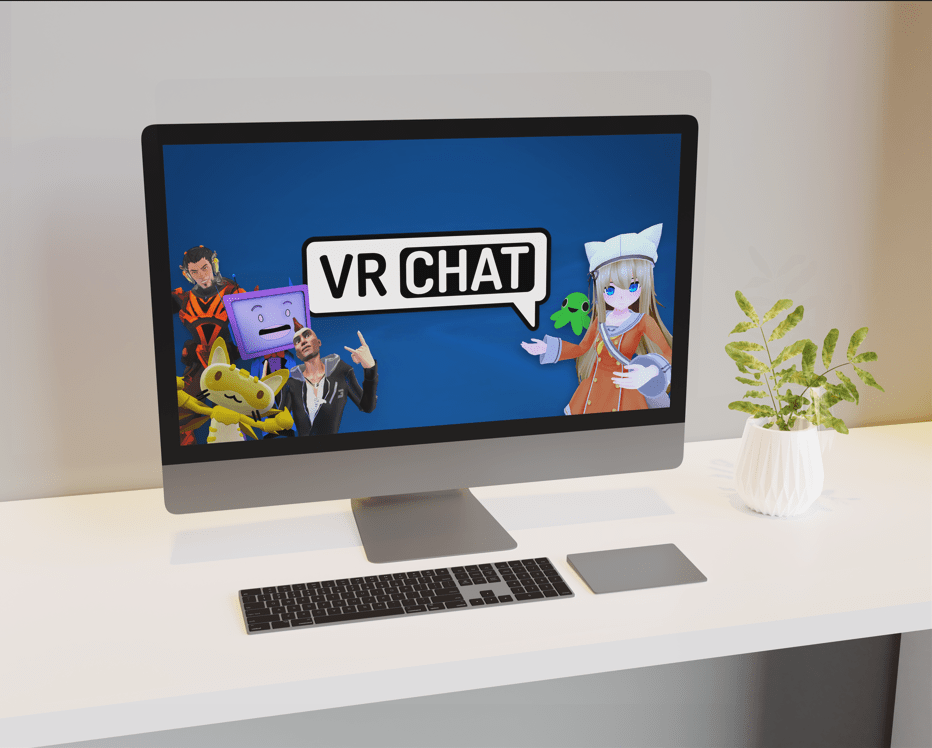Вероятно е вярно да се каже, че Google Home Hub не подпали света, когато беше пуснат. Подобно на Amazon Echo Show, екранният домашен асистент беше посрещнат с по-приглушени аплодисменти, отколкото се надяваше интернет гигантът. Няколко месеца по -късно и малкият асистент със сензорен екран набира сила, особено след като вече можете да гледате Netflix в Google Home Hub.

Един недостатък на Echo Show беше, че не можеше да възпроизвежда видеоклипове в YouTube. Google Home Hub беше естествено съвместим от самото начало и сега е съвместим и с Netflix. Има куп други приложения, които можете да използвате с вашето устройство, които обхващат аудио, видео, подкасти, производителност, пазаруване и някои приложения за интелигентен дом. Списъкът с приложения започна малък, но нарасна значително след стартирането.

Гледайте Netflix в Google Home Hub
За да гледате Netflix в Google Home Hub, всичко, което трябва да направите, е да добавите приложението и да го настроите. Процесът е много ясен и очевидно ще се нуждае от абонамент за Netflix, за да работи.
- Стартирайте приложението Google Home на телефона си.
- Изберете Меню и Google Асистент.
- Изберете Още настройки и услуги.
- Изберете Видео и снимки.
- Изберете приложението Netflix и изберете Връзка.
- Въведете данните за вашия акаунт в Netflix, където бъдете подканени, и изберете Свързване отново.
Вече трябва да можете да гледате вашите филми и телевизионни предавания в Google Home Hub. Можете да го настроите да използва и гласови команди, ако желаете. Например „OK Google, пусни Stranger Things“ по телевизията “или„ OK Google, пусни следващия епизод “. Има няколко гласови команди, които можете да използвате в зависимост от това какво искате да постигнете.
- Кажете „OK Google“, за да събудите своя Google Home Hub.
- Кажете го на „Отворете YouTube по телевизията“ или „Отворете Netflix по телевизията“.
- Кажете „Гледайте короната по телевизията“ или „Гледайте короната по Netflix по телевизията“.
- Кажете „Играйте по -странни неща в Chromecast“
- Кажете „Гледайте следващия епизод по телевизията“ или „Гледайте следващия епизод на Короната по телевизията“.
- Кажете „Пауза“, „Превъртане назад“ или „Стоп“ за допълнителни контроли.
- Кажете „Превърнете 2 минути по телевизията“, за да бъдете конкретни.
Гласовите команди са логични и се отнасят конкретно до това, което искате да гледате и къде искате да го гледате. Тъй като Google Home Hub може да възпроизвежда съдържание на вашия телевизор или Chromecast, трябва да уточните на кое устройство искате да се възпроизвежда. В противен случай използването на системата е лесно. Гласовите команди са очертани тук.

Отстраняване на проблеми с Netflix в Google Home Hub
Поддръжката за Netflix в Google Home Hub е сравнително скорошна и приложението не е най -красивото там. Прекарах добър час с моя приятел, собственик на Google Home Hub, за да получа тази настройка, за да мога да напиша този урок и не беше най-лесният. Трябваше да свържем Netflix с концентратора няколко пъти, за да работи правилно.
Ако добавите приложението Netflix към вашия Google Home Hub, свържете го и пак не работи, опитайте да настроите телевизор по подразбиране или устройство за възпроизвеждане. Това изглеждаше добре, когато го направихме. Ако имате проблеми с възпроизвеждането на Netflix, можете да опитате това, за да видите дали работи. Винаги можете да го отмените, ако не стане.
Ще трябва да настроите устройствата си за възпроизвеждане, преди да зададете по подразбиране.
- Отворете приложението Google Home.
- Изберете акаунт и устройства от менюто.
- Изберете устройството, което искате да използвате по подразбиране.
- Изберете иконата за настройки на зъбно колело в горния ляв ъгъл.
- Изберете телевизор по подразбиране, за да го зададете като устройство за възпроизвеждане по подразбиране.
След като направите това, Netflix трябва да играе нормално в Google Home Hub. Така или иначе ни свърши работа. Другото предимство да правите нещата по този начин е, че вече не трябва да добавяте „по телевизията“ към гласовите си команди. Можете просто да кажете „Ok Google, play Stranger Things“ и той ще разбере вашите команди и ще играе на устройството по подразбиране.
Дори ако зададете по подразбиране, пак можете да играете на други устройства, като го посочите във вашата гласова команда.
Ако все още имате проблеми с гледането на Netflix в Google Home Hub, може да опитате да свържете двата акаунта отново според първия процес. Правихме това няколко пъти при настройката и изглеждаше добре. Нямаше проблеми при презаписването на предишна заявка за връзка с нова, така че може да работи и при вас.
Били ли сте Netflix да играете добре с Google Home Hub? Трябваше ли да намерите заобиколно решение или работеше за първи път? Имате ли съвети за настройването му? Разкажете ни за тях по -долу, ако го направите!